سبق وأن تحدثنا عن كيفية إنشاء الماكرو Macro وطريقة تنفيذه وحفظه فى الدروس السابقة
لمراجعة الدروس السابقة يمكنك الضغط على الروابط الآتية:-
الماكرو فى الاكسل الجزء الأول
الماكرو فى الاكسل الجزء الثاني
وسنتناول فى هذا الدرس كيفية تفعيل الماكرو تلقائيا عند فتح ملف الاكسل وذلك بطريقتين
نلاحظ أنه بمجرد فتح ملف اكسل يحتوى على ماكرو macro ظهور رسالة تخبرنا أنه تم تعطيل عمل الماكرو macro بملف الاكسل وذلك بسبب إعدادت الاكسل macro security والتى تعمل تلقائيا على تعطيل عمل الماكرو كاحتياط امنى خوفا من وجود أضرار من التشغيل التلقائي لأى ماكرو بملف اكسل.
1- كما هو موضح بالشكل التالي نلاحظ أنه عند فتح ملف الاكسل الذى به الماكرو macro انه تم تعطيل عمل الماكرو تلقائيا ولتفعيل عمل الماكرو يجب أن نضغط على enable content
وكأحد الحلول التى يمكن ان تجنبنا هذه الرسالة هو وضع أماكن موثوق بها على جهاز الكمبيوتر بمجرد تشغيل ملف الاكسل من هذه الأماكن يتم تفعيل عمل الماكرو macro على هذه الملفات المفتوحة من هذه الأماكن الموثوق بها ولعمل ذلك
نضغط من قائمة file ونختر الخيار options
ثم نضغط على الخيار trusted center أو مركز الآمان
ثم نضغط على trusted location وذلك لإضافة أماكن آمنة أو ذات ثقة فنضغط على add new location لإضافة مكان آمن جديد
ثم نقوم بالضغط على Browse وذلك لاختيار مكان آمن جديد وليكن سطح المكتب Desktop ثم نفعل الخيار sub folders of
the location are also trusted أى ان المجلدات الفرعية التى توجد على سطح المكتب أيضا أمنة وذلك لتفعيل عمل الماكرو إن كان موجودا على أى ملف موجود بمجلد على سطح المكتب ثم نضغط على ok
فنلاحظ أنه عند إعادة فتح هذا الملف يتم تفعيل عمل الماكرو تلقائيا macro ولا تظهر أى رسالة تفيدنا بتعطيل عمل الماكرو كما
كان فى الاعدادات السابقة حيث أن الملف الحالي يوجد على سطح المكتب Desktop وهو مكان امن من قبل الاكسل.
كما يمكن ضبط اعدادات الامان الخاصة بالماكرو macro security وذلك بالضغط على تبويب developer
ثم نضغط على enable all mcros وهذا الخيار غير مستحسن لاحتمال إصابة الجهاز من قبل بعض أنواع الماكرو الخبيثة.
لمراجعة الدروس السابقة يمكنك الضغط على الروابط الآتية:-
الماكرو فى الاكسل الجزء الأول
الماكرو فى الاكسل الجزء الثاني
وسنتناول فى هذا الدرس كيفية تفعيل الماكرو تلقائيا عند فتح ملف الاكسل وذلك بطريقتين
نلاحظ أنه بمجرد فتح ملف اكسل يحتوى على ماكرو macro ظهور رسالة تخبرنا أنه تم تعطيل عمل الماكرو macro بملف الاكسل وذلك بسبب إعدادت الاكسل macro security والتى تعمل تلقائيا على تعطيل عمل الماكرو كاحتياط امنى خوفا من وجود أضرار من التشغيل التلقائي لأى ماكرو بملف اكسل.
ويمكننا إلغاء تعطيل الماكرو تلقائيا عند فتح أى ملف اكسل
وذلك عن طريق الخطوات الآتية:-1- كما هو موضح بالشكل التالي نلاحظ أنه عند فتح ملف الاكسل الذى به الماكرو macro انه تم تعطيل عمل الماكرو تلقائيا ولتفعيل عمل الماكرو يجب أن نضغط على enable content
وكأحد الحلول التى يمكن ان تجنبنا هذه الرسالة هو وضع أماكن موثوق بها على جهاز الكمبيوتر بمجرد تشغيل ملف الاكسل من هذه الأماكن يتم تفعيل عمل الماكرو macro على هذه الملفات المفتوحة من هذه الأماكن الموثوق بها ولعمل ذلك
نضغط من قائمة file ونختر الخيار options
ثم نضغط على الخيار trusted center أو مركز الآمان
ثم نضغط على trusted location وذلك لإضافة أماكن آمنة أو ذات ثقة فنضغط على add new location لإضافة مكان آمن جديد
ثم نقوم بالضغط على Browse وذلك لاختيار مكان آمن جديد وليكن سطح المكتب Desktop ثم نفعل الخيار sub folders of
the location are also trusted أى ان المجلدات الفرعية التى توجد على سطح المكتب أيضا أمنة وذلك لتفعيل عمل الماكرو إن كان موجودا على أى ملف موجود بمجلد على سطح المكتب ثم نضغط على ok
فنلاحظ أنه عند إعادة فتح هذا الملف يتم تفعيل عمل الماكرو تلقائيا macro ولا تظهر أى رسالة تفيدنا بتعطيل عمل الماكرو كما
كان فى الاعدادات السابقة حيث أن الملف الحالي يوجد على سطح المكتب Desktop وهو مكان امن من قبل الاكسل.
كما يمكن ضبط اعدادات الامان الخاصة بالماكرو macro security وذلك بالضغط على تبويب developer
ثم نضغط على enable all mcros وهذا الخيار غير مستحسن لاحتمال إصابة الجهاز من قبل بعض أنواع الماكرو الخبيثة.

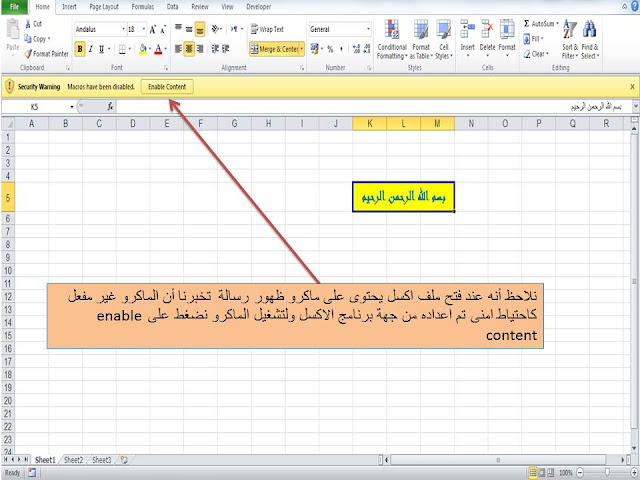
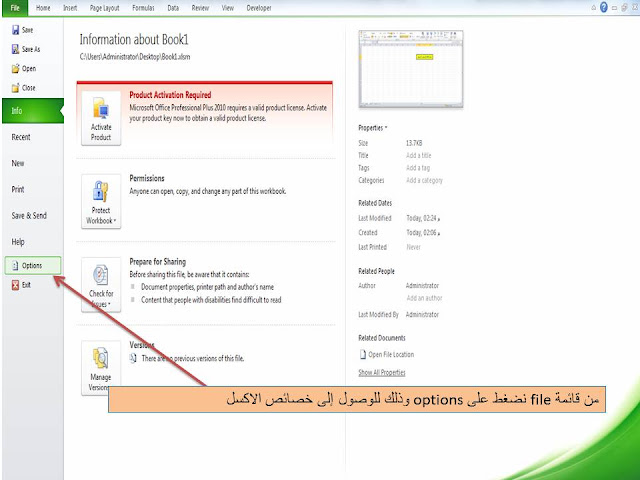


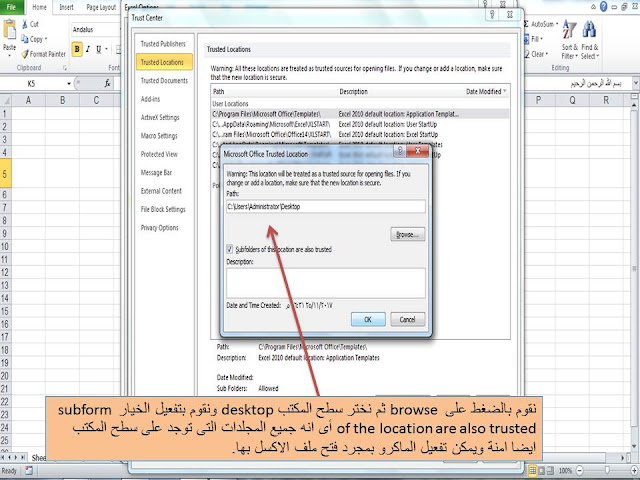


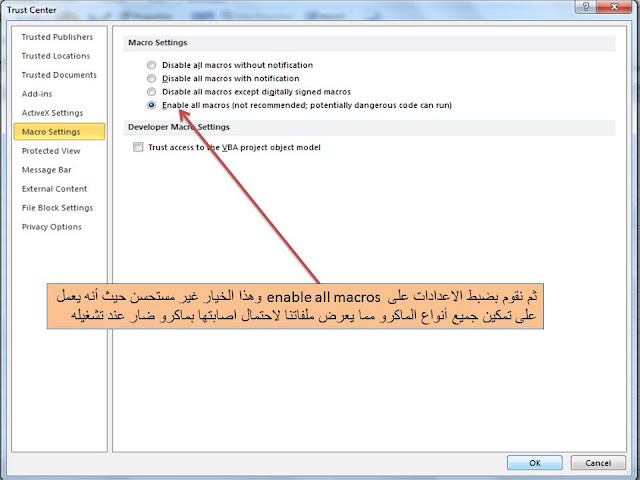















ليست هناك تعليقات:
إرسال تعليق